Prozkoumejte stránku kurzy
ze seznamu, kde se objeví vaše jméno, si můžete prohlédnout seznam svých kurzů. Můžete se vrátit k předchozím kurzům a zkontrolovat obsah, znovu použít materiál a připravit své budoucí kurzy.
vaše instituce ovládá stránku, která se zobrazí po přihlášení.
na stránce kurzy máte přístup ke všem svým kurzům. Každá karta kurzu uvádí ID kurzu, název kurzu, a instruktor. Pokud má váš kurz více instruktorů, vyberte seznam více instruktorů. Chcete-li zobrazit popis a plán, vyberte Další informace, pokud je přidán.
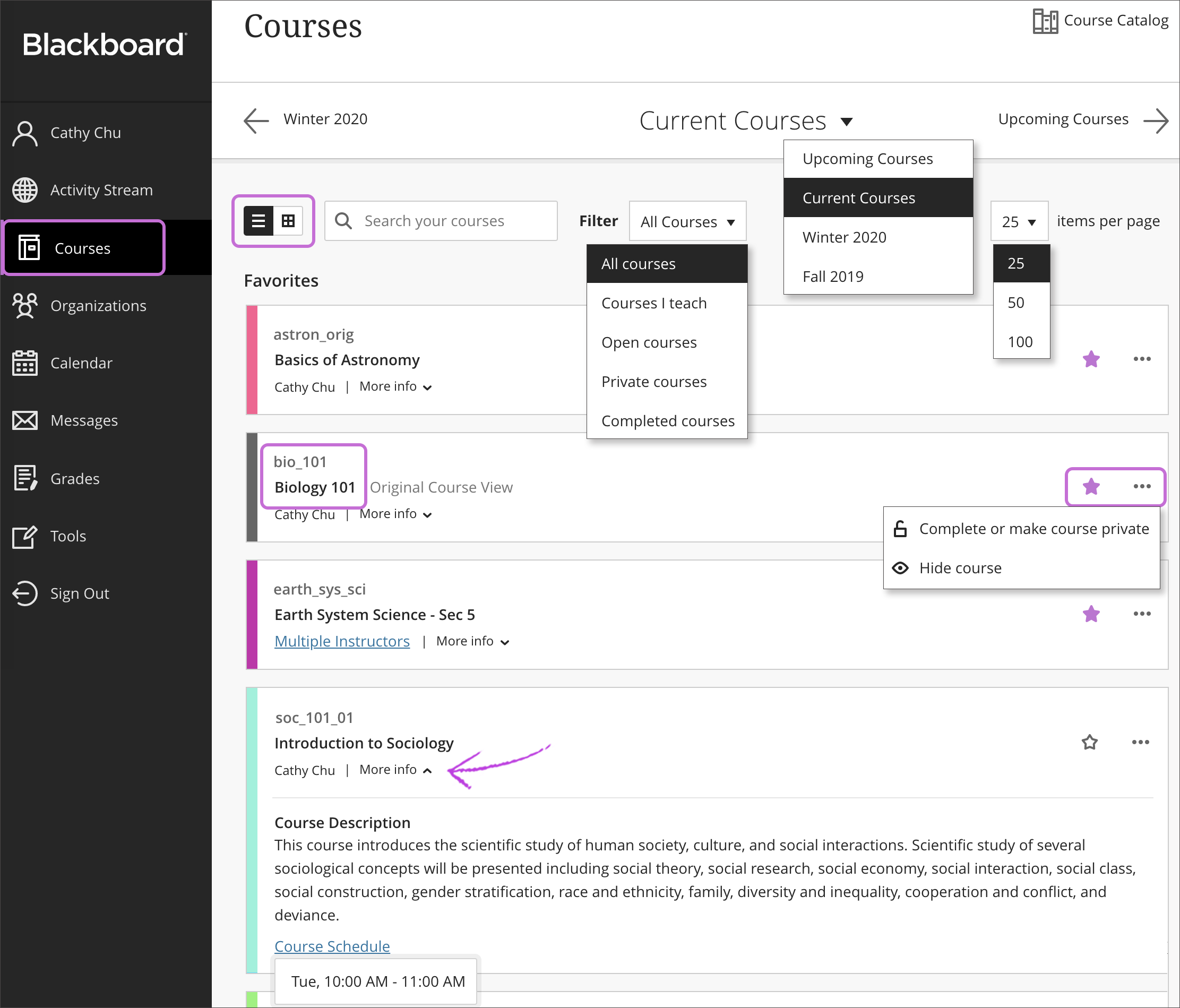
filtr nebo vyhledávání v seznamu. Pomocí nabídky Filtr upravte zobrazení stránky. Váš filtrovaný seznam zůstane při přístupu k kurzům. Pokud přejdete na jinou stránku, Všechny kurzy se znovu zobrazí. Pomocí funkce vyhledávání vyhledejte kurzy na aktuální stránce.
Procházet podle termínu. Přejděte na minulé, aktuální a nadcházející kurzy. Pokud učíte mnoho kurzů, můžete si vybrat, kolik se na každé stránce objeví. V dolní části seznamu najdete volič stránek pro procházení dlouhými seznamy.
zobrazit své oblíbené rychle. Pokud často přistupujete k kurzu, můžete vybrat ikonu hvězdičky a přidat ji do oblíbených, takže se zobrazí v horní části seznamu. Už žádné posouvání! Můžete znovu vybrat ikonu hvězdičky a odebrat kurz z oblíbených.
v seznamu nelze změnit pořadí kurzů. Kurzy jsou uvedeny v abecedním pořadí a seskupeny podle termínu s nejnovějšími kurzy jako první. Vaše oblíbené položky se zobrazí v horní části stránky.
Spravujte své kurzy. Můžete nastavit své kurzy do těchto států:
- otevřeno: kurz můžete otevřít, až budete připraveni k účasti studentů.
- soukromé: během přidávání nebo experimentování s obsahem můžete kurz učinit soukromým a poté jej otevřít studentům, až budete připraveni. Studenti vidí soukromé kurzy ve svých seznamech kurzů, ale nemají k nim přístup.
během aktivního semestru nemůžete kurz učinit soukromým. Pokud uživatel potřebuje přístup k soukromému kurzu, obraťte se na správce o nastavení kurzu.
- skrýt: Chcete-li uspořádat svůj pohled, můžete si vybrat, zda chcete skrýt kurz ze seznamu kurzů. Aktivita pro skryté kurzy se již nezobrazuje na globálních stránkách o všech vašich kurzech, jako jsou známky. Pouze instruktoři mají možnost skrýt kurzy. Chcete-li zobrazit skrytý kurz, filtrujte seznam skrytým přede mnou > otevřete nabídku kurzu > vyberte Zobrazit kurz.
- kompletní: můžete si vybrat, zda chcete kurz dokončit po ukončení kurzu, ale již jej nemůžete provádět změny. Studenti mají přístup k obsahu, ale již se nemohou účastnit kurzu. Například nemohou odpovídat na diskuse nebo předkládat úkoly. Kurz můžete vrátit na otevřený nebo soukromý, jak chcete. Pokud má však kurz Datum ukončení a datum ukončení uplyne, studenti již nemají přístup k kurzu. Tak, pokud absolvujete kurz a otevřete jej znovu po datu ukončení, studenti k němu nemají přístup.
více o absolvování kurzu nebo zvrácení vašeho rozhodnutí
Změňte svůj názor. Stránku kurzů můžete zobrazit jako seznam nebo mřížku. V grid view můžete obrázek přizpůsobit na svých kursových kartách.
minimální velikost obrázků je 1200 x 300 pixelů s poměrem stran 4: 1. Toto měření použijte k zajištění nejlepší kvality. Otevřete nabídku v pravém horním rohu obrázku karty kurzu a vyberte Upravit obrázek kurzu a nahrajte nový obrázek.
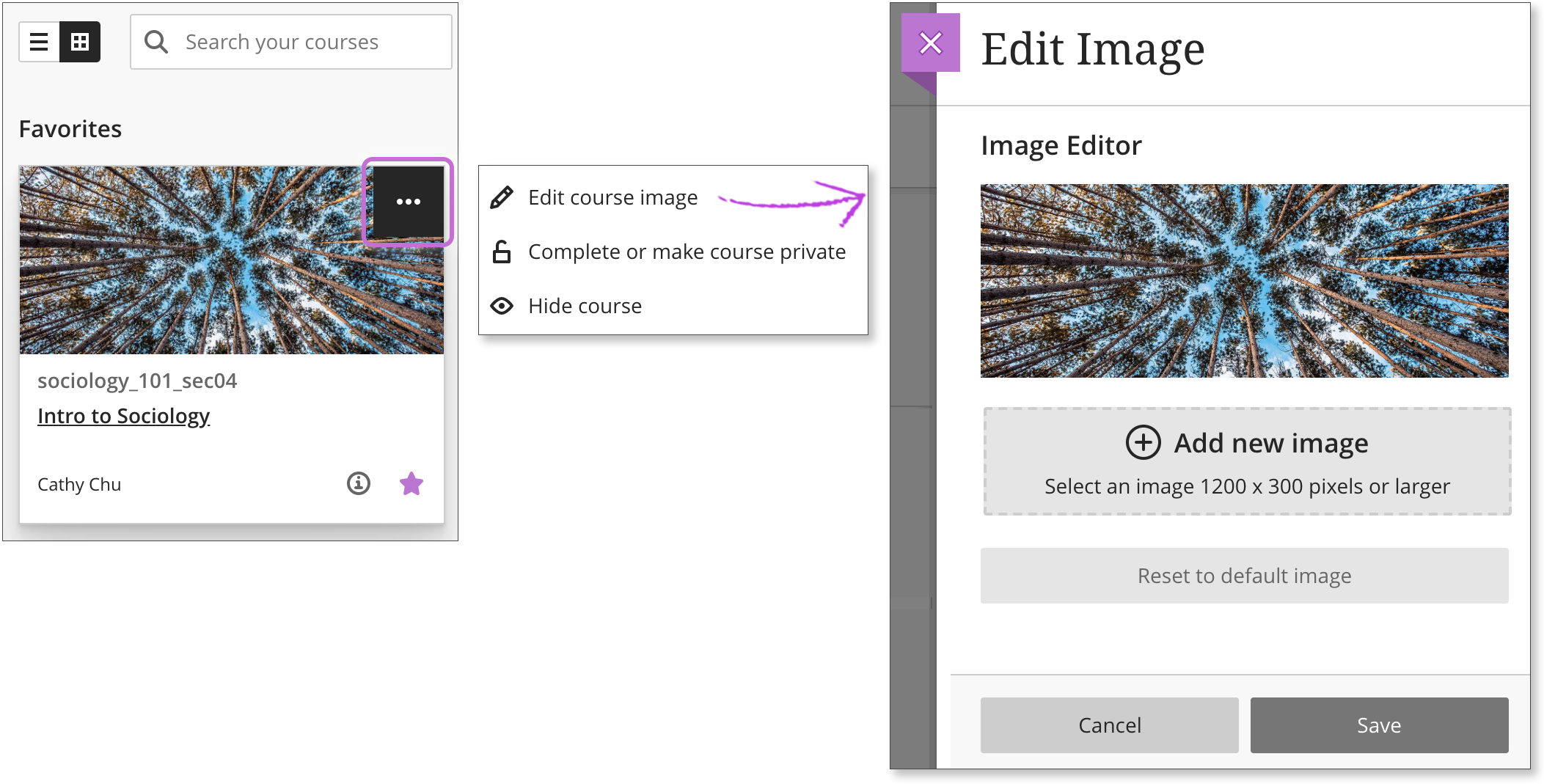
Text se nedoporučuje pro obrázek karty kurzu. Pokud používáte text, vycentrujte text svisle i vodorovně v obrázku. Zabalte delší text na více řádků, aby text nebyl odříznut v menších zarážkách.
jak fungují podmínky?
termíny jsou definovaná časová období, která pomáhají institucím organizovat kurzy podle akademického kalendáře. Vaše instituce může používat termíny pro seskupení vašich kurzů a hromadnou kontrolu dostupnosti.
Datum zahájení a ukončení termínu určuje, kde se přidružené kurzy objevují na stránce kurzů:
- pokud doba trvání termínu uplynula, kurz se objeví v minulých kurzech s názvem termínu jako názvem stránky. Vaši studenti nebudou mít přístup k těmto kurzům.
- pokud je doba trvání termínu v současnosti, předmět se objeví v současných kurzech s názvem termínu jako skupina.
- pokud jsou termín začátek a konec data v budoucnu, kurz se objeví v nadcházejících kurzech s názvem termínu jako skupina. Vaši studenti nebudou mít přístup k těmto kurzům.
pokud váš kurz není spojen s termínem nebo používá vlastní počáteční a koncové datum a je aktuálně aktivní, zobrazí se ve skupině rozmanité termíny na stránce aktuální kurzy. Non-term kurzy se objeví na stránce minulých kurzů, když skončí, nebo na stránce Nadcházející kurzy, pokud začnou v budoucnu.
procházet katalog kurzů
katalog kurzů můžete použít k procházení kurzů nabízených ve vaší instituci. Odkaz na katalog kurzů najdete na stránce kurzů.
v katalogu můžete vyhledávat kurzy na základě těchto polí:
- ID kurzu
- název kurzu
- popis kurzu
- instruktor kurzu
- termín kurzu
po výběru typu pole zadejte hledaný výraz nebo frázi. Ve výchozím nastavení vyhledávání hledá jakýkoli kurz, který obsahuje hledaný výraz. Tuto operaci můžete změnit na vyhledávání kurzů, které se rovnají, nebo místo toho začít hledaným výrazem. Chcete-li zobrazit úplný seznam dostupných kurzů, můžete také vybrat není prázdné.
vyberte přejít pro zahájení vyhledávání. Pokud je váš seznam výsledků příliš dlouhý, můžete výsledky upřesnit pomocí filtru data vytvoření. Vyberte datum a zda byl kurz vytvořen před nebo po tomto datu.
vyberte kurz ve výsledcích pro náhled obsahu. Pokud kurz umožňuje vlastní zápis, můžete se do kurzu okamžitě přihlásit. V katalogu kurzů otevřete nabídku kurzu a vyberte možnost zapsat se.